 Macな暮らし
Changing the world, one site at a time…
Macな暮らし
Changing the world, one site at a time…
バーチャルホストの設定で複数のWebサイトを構築できます
Apacheには、複数のWebサイトを1つのWebサーバー上に構築するバーチャルホスト機能が用意されています。つまり自宅の1つのIPアドレスだけで必要な数だけのWebサイトを作ることができるわけです。
名前ベースによるバーチャルホストの設定
まず、複数のドメイン名を用意しておく
例えば、このホームページhttp://polo-wb.comもバーチャルホストの設定で2つのWebサイトを発信しています、つまりhttp://polo-wb.comともう一つhttp://polo999.comの2つのドメインで1つのサーバー内にアクセス出来るようになっています。
それぞれのドメインがアクセスするフォルダの位置は下記のようになっています。
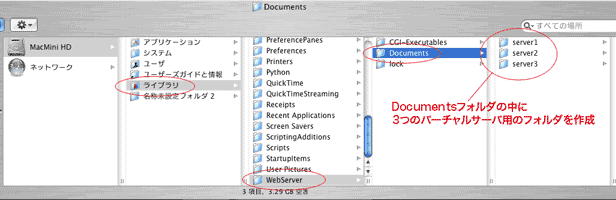
私の場合はDocumntsフォルダ内に上図のように server1 server2 server3 の3つのフォルダを作成しています。(名前や位置はDocumnts内だったら好きな様に設定してかまいません。単純にフォルダを作るだけでアクセス権の設定など一切いりません)
Apacheのファイルに記述を追加する
Apcheの設定ファイル「/etc/httpd/httpd.conf」にバーチャルホストのための設定を追加記述します。
このファイルは Finder から「移動」→「フォルダへ移動」→「/etc/httpd」と入力して移動すると「httpd.conf」ファイルが見つかります。
そのファイルをディスクトップにコピーして下のようにテキストエディットで追加記述します。(この文字をそのままコピーすると特殊文字<>が貼り込んだとき文字化けしますので注意)記述する場所はどこでもかまいません。分かりやすい位置と言うことで一番最後でもいいでしょう。
それぞれ、3段目がドメイン名、4段目がホームページを入れているフォルダへのパスである。
ーーーーーーーーーーーーーーーーーーーーーーーーーーーーーー
NameVirtualHost *:80
ServerName polo-web.com
DocumentRoot /Library/WebServer/Documents/server1/
NameVirtualHost *:80
ServerName polo999.com
DocumentRoot /Library/WebServer/Documents/server2/
NameVirtualHost *:80
ServerName polo-web.gotdns.com
DocumentRoot /Library/WebServer/Documents/server3/
ーーーーーーーーーーーーーーーーーーーーーーーーーーーーーー
この記述したファイルを保存して又もとの位置に上書きします。
最後にApacheを再起動(パーソナルWeb共有を再起動)します。これでバーチャルホストが有効になります。
それぞれのドメイン名でアクセスしてみてください。